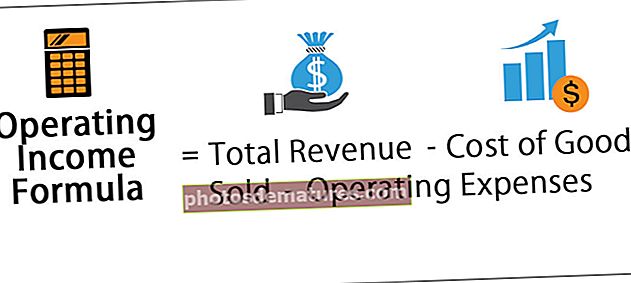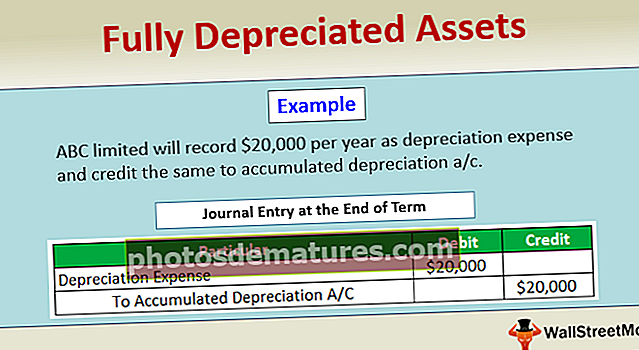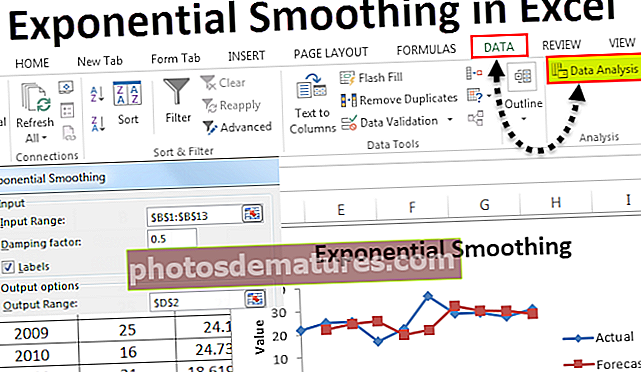ایکسل میں چارٹس کی اقسام | ایکسل چارٹ کی 8 اقسام آپ کو لازمی طور پر معلوم ہونا چاہئے!
ایم ایس ایکسل میں چارٹ کی ٹاپ 8 اقسام کی فہرست
- ایکسل میں کالم چارٹ
- ایکسل میں لائن چارٹ
- ایکسل میں پائی چارٹ
- ایکسل میں بار چارٹ
- ایکسل میں ایریا چارٹ
- ایکسل میں سکریٹر چارٹ
- ایکسل میں اسٹاک چارٹ
- ایکسل میں ریڈار چارٹ
آئیے ہم ان میں سے ہر ایک پر تفصیل سے بات کرتے ہیں۔
آپ چارٹس ایکسل ٹیمپلیٹ کی اس قسم کو ڈاؤن لوڈ کرسکتے ہیںچارٹ # 1 - کالم چارٹ
اس قسم کے چارٹ میں ، کالموں پر ڈیٹا تیار کیا جاتا ہے اسی لئے اسے کالم چارٹ کہا جاتا ہے۔
کالم چارٹ ایک بار کے سائز کا چارٹ ہوتا ہے جس میں ایکس محور پر ایک بار ہوتا ہے۔ ایکسل میں اس قسم کے چارٹ کو کالم چارٹ کہا جاتا ہے کیونکہ کالموں پر سلاخیں لگائی جاتی ہیں۔ اگر ہم موازنہ کرنا چاہتے ہیں تو اس طرح کے چارٹ بہت مفید ہیں۔
- ڈیٹا کو منتخب کریں اور پھر ٹیب داخل کریں پر جائیں ، کالم چارٹ منتخب کریں۔

- پھر کالم چارٹ کی طرح لگتا ہے جیسے ذیل میں دیا گیا ہے:

چارٹ # 2 - لائن چارٹ
اگر ہمیں اعداد و شمار میں ٹرینڈ ظاہر کرنے کی ضرورت ہو تو لائن چارٹس استعمال کیے جاتے ہیں۔ ضعف سے اعداد و شمار ظاہر کرنے کے بجائے وہ تجزیہ میں زیادہ استعمال ہوتے ہیں۔
اس قسم کے چارٹ میں ، ایک لائن ایک نقطہ سے دوسرے مقام پر ڈیٹا کی نقل و حرکت کی نمائندگی کرتی ہے۔
- ڈیٹا کو منتخب کریں اور پھر ٹیب داخل کریں پر جائیں ، کالم چارٹ منتخب کریں۔

- پھر لائن چارٹ کی طرح لگتا ہے جیسے ذیل میں دیا گیا ہے:

چارٹ # 3 - پائی چارٹ
پائی چارٹ ایک دائرے کی شکل کا چارٹ ہوتا ہے جو اعداد و شمار کی صرف ایک سیریز کی نمائندگی کرنے کے اہل ہے۔ پائی چارٹ میں مختلف اشکال ہوتے ہیں جو 3 ڈی چارٹ اور ڈونٹ چارٹس ہیں۔
یہ ایک دائرے کی شکل کا چارٹ ہے جو مقداری قدر کو ظاہر کرنے کے لئے خود کو مختلف حصوں میں تقسیم کرتا ہے۔
- ڈیٹا کو منتخب کریں اور پھر ٹیب داخل کریں پر جائیں ، پائی چارٹ منتخب کریں۔

- پھر پائی چارٹ کی طرح لگتا ہے جیسے ذیل میں دیا گیا ہے:

چارٹ # 4 - بار چارٹ
بار چارٹ میں ، ڈیٹا کو Y محور پر پلاٹ کیا گیا ہے۔ اسی لئے اسے بار چارٹ کہا جاتا ہے۔ کالم چارٹ کے مقابلے میں ، یہ چارٹ Y- محور کو بنیادی محور کے بطور استعمال کرتے ہیں۔
اس چارٹ کو قطاروں میں لگایا گیا ہے اسی وجہ سے اس کو قطار چارٹ کہا جاتا ہے۔
- ڈیٹا کو منتخب کریں اور پھر ٹیب داخل کریں پر جائیں ، بار چارٹ منتخب کریں۔

- پھر بار چارٹ کی طرح لگتا ہے جیسے ذیل میں دیا گیا ہے:

چارٹ # 5 - ایریا چارٹ
ایریا چارٹ اور لائن چارٹ منطقی طور پر ایک جیسے ہیں لیکن فرق یہ ہے کہ لائن چارٹ کو ایک ایریا چارٹ بناتا ہے وہ یہ ہے کہ محور اور پلاٹڈ ویلیو کے درمیان کی جگہ رنگین ہے اور خالی نہیں ہے۔
سجا دیئے ہوئے ایریا چارٹ کو استعمال کرنے کی صورت میں ، اعداد و شمار کو سمجھنا مشکل ہوجاتا ہے کیونکہ اس جگہ جس طرح کے ڈیٹاسیٹس کے لئے ایک جیسے ہوتے ہیں اسی رنگ کے ساتھ رنگین ہے۔
- ڈیٹا کو منتخب کریں اور پھر ٹیب داخل کریں پر جائیں ، ایریا چارٹ منتخب کریں۔

- پھر ایریا چارٹ کی طرح لگتا ہے جیسے ذیل میں دیا گیا ہے:

چارٹ # 6 - بکھرنے والا چارٹ
ایکسل میں سکریٹر چارٹ میں ، اعداد و شمار کو نقاط پر تیار کیا جاتا ہے۔
- ڈیٹا کو منتخب کریں اور پھر ٹیب داخل کریں پر جائیں ، اسکیٹر چارٹ منتخب کریں۔

- پھر اسکیٹر چارٹ کی طرح لگتا ہے جیسے ذیل میں دیا گیا ہے:

چارٹ # 7 - اسٹاک چارٹ
اس طرح کے چارٹ اسٹاک ایکسچینج میں یا حصص کی قیمت میں ہونے والی تبدیلی کی نمائندگی کرتے ہیں۔
- ڈیٹا کو منتخب کریں اور پھر ٹیب داخل کریں پر جائیں ، اسٹاک چارٹ منتخب کریں۔

- پھر اسٹاک چارٹ کی طرح لگتا ہے جیسے ذیل میں دیا گیا ہے:

چارٹ # 8 - ریڈار چارٹ
ریڈار چارٹ مکڑی کے جال سے ملتا جلتا ہے اور اسے اکثر ویب چیٹ کہا جاتا ہے۔
- ڈیٹا کو منتخب کریں اور اس کے بعد ٹیب داخل کریں ، اسٹاک چارٹ کے تحت ریڈار چارٹ منتخب کریں۔

- پھر ریڈار چارٹ کی طرح لگتا ہے جیسے ذیل میں دیا گیا ہے:

یاد رکھنے والی چیزیں
- اگر ہم چارٹ کو ایک مقام سے دوسرے مقام پر کاپی کرتے ہیں تو اعداد و شمار کے ماخذ سے وہی رہے گا۔ اس کا مطلب یہ ہے کہ اگر ہم ڈیٹا میں کچھ تبدیلیاں کرتے ہیں تو دونوں کے چارٹ تبدیل ہوجائیں گے ، بنیادی اور کاپی کردہ چارٹ۔
- اسٹاک چارٹ کے ل data ، کم از کم دو ڈیٹا سیٹ ہونے چاہ.۔
- اعداد و شمار کی ایک سیریز کی نمائندگی کے لئے پائی چارٹ استعمال کیا جاسکتا ہے۔ وہ دو اعداد و شمار کی سیریز نہیں سنبھال سکتے ہیں۔
- چارٹ کو آسانی سے سمجھنے کے ل we ہمیں ڈیٹا سیریز کو دو یا تین تک محدود رکھنا چاہئے ، ورنہ چارٹ قابل فہم نہیں ہوگا۔
- اگر ہمارے پاس اعداد و شمار کی نمائندگی کرنے کیلئے اقدار کی قدر موجود ہو تو ہمیں "ڈیٹا لیبل" شامل کرنا ضروری ہے۔ اگر ہم ڈیٹا لیبل کو اس سے زیادہ شامل نہیں کرتے ہیں کہ چارٹ کو درست صحت سے سمجھا نہیں جاسکتا ہے۔